La evolución de la tecnología cambió la forma de gestionar los documentos y todos los procesos relacionados con ellos. Por ejemplo, la tecnología cambió la forma de gestionar cambios en documentos. Hoy en día, las empresas utilizan más herramientas digitales que documentos impresos para hacer gestiones de cambios. Es muchísimo más eficiente. Si estás pensando en subirte a ese tren, estás en el lugar correcto.
Este artículo te ayudará a iniciarte en la gestión de cambios en documentos digitales. Aprenderás cómo gestionar cambios en documentos PDF usando Wondershare PDFelement y mucho más.

![]() Impulsado por IA
Impulsado por IA
En este artículo
Parte 1. ¿Para qué sirve gestionar cambios en un documento?
Hagamos un breve repaso de historia. Antes de que los documentos digitales se convirtieran en moneda corriente, la gente usaba contratos impresos. Pero al estar impresos, uno no podía borrar lo que ya estaba escrito. Entonces, para proponer cambios uno tenía que subrayar o tachar el texto que deseaba cambiar y esto se solía hacer con tinta roja. Aunque el método para sugerir cambios mutó, la sugerencia de cambios sigue siendo central.
La gestión de cambios se usa principalmente para editar y revisar documentos. Se puede gestionar cambios en cualquier documento, pero es más común hacerlo en contratos, acuerdos legales y otros escritos formales.
La gestión de cambios permite que las partes involucradas puedan marcar los documentos para indicar los cambios, adiciones y supresiones que se desean hacer. Además, ayuda a agilizar los procesos de revisión y negociación al brindar una representación visual clara de los cambios sugeridos. De esta forma, facilita la colaboración entre las partes involucradas en la revisión y creación del documento. La gestión de cambios garantiza la precisión, claridad y la adecuación al resultado que se busca o al objetivo del documento.
Parte 2. Cómo gestionar cambios en un documento en Wondershare PDFelement
La mayoría de los contratos y documentos legales tienen formato PDF, y una de las herramientas que puedes usar para sugerir cambios es Wondershare PDFelement. Wondershare PDFelement cuenta con funciones para tachar y resaltar el texto y se encuentran debajo de la pestaña de "Comentarios". Puedes usar ambas funciones para sugerir cambios en documentos.
Además, Wondershare PDFelement cuenta con otras herramientas que también puedes usar. Una de ellas es la función de cifrado. Puedes usar la función de cifrado para proteger el PDF con una contraseña y gestionar los permisos de acceso al documento. Esto evita que usuarios que no están autorizados tengan acceso al documento, un factor que es muy importante tener cuando se trata de negociar contratos. Wondershare PDFelement también tiene una función que permite compartirle el documento con sugerencias de cambios a la contraparte. Las otras funciones que se destacan son el OCR, el escaneado y las firmas digitales certificadas.
A continuación, te explicamos cómo puedes sugerir cambios en documentos con Wondershare PDFelement:
- Abre Wondershare PDFelement > haz clic en Abrir PDF> selecciona tu documento.
- Haz clic en Comentar.
- Selecciona la herramienta que quieres usar para sugerir cambios. Puedes usar la función de tachado o resaltado.
- Tachado - Haz clic en el botón de la flecha hacia abajo del botón de Subrayado > haz clic en Tachar.
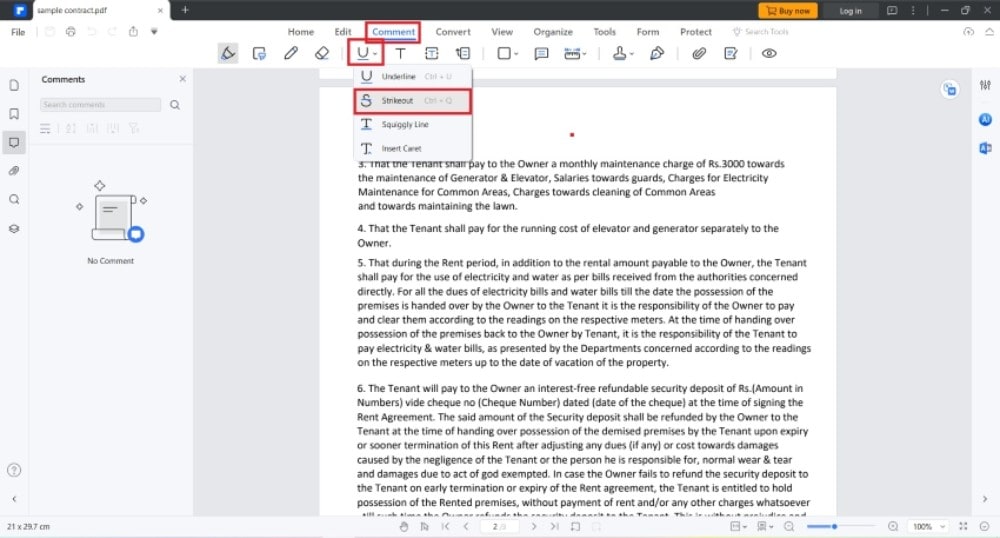
- Resaltado - Haz clic en Resaltado > Rojo.

![]() Impulsado por IA
Impulsado por IA
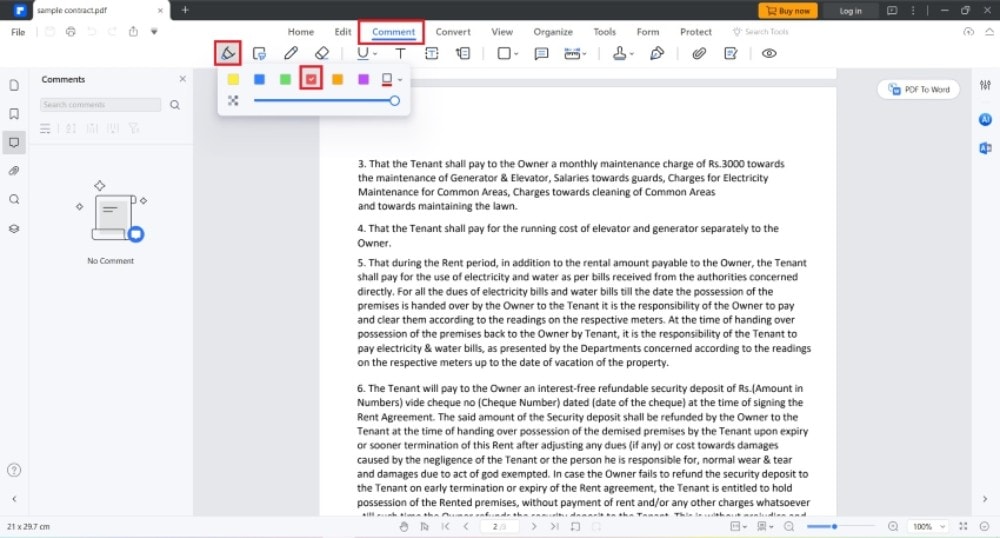
- Selecciona el texto en el que quieres sugerir cambios.
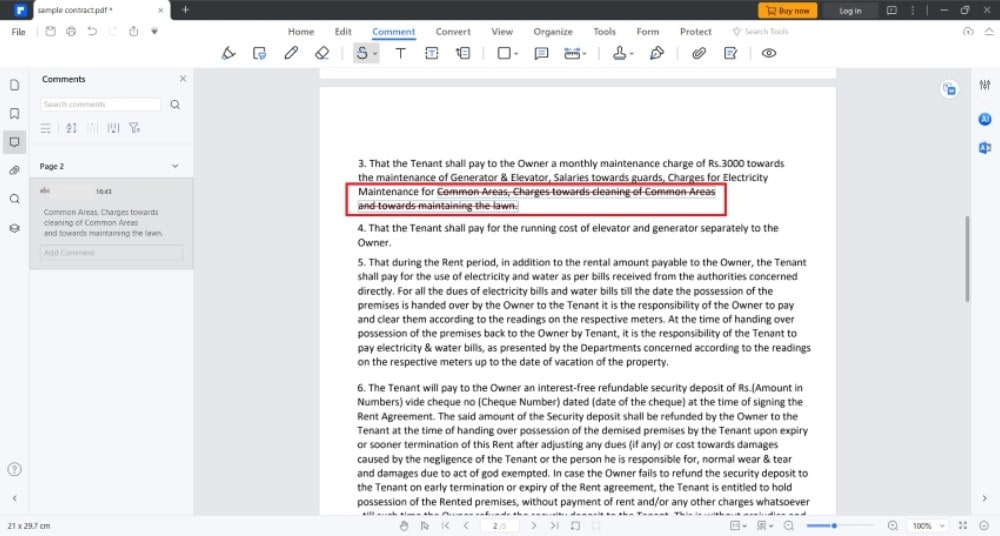
- Haz clic en Agregar comentario en el panel de la derecha y justifica los cambios que quieres hacer.

![]() Impulsado por IA
Impulsado por IA
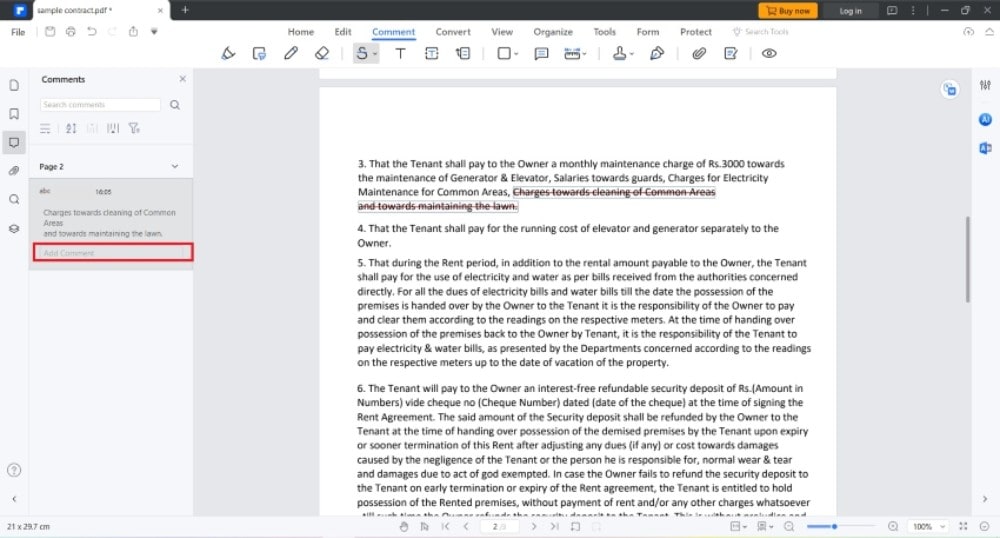
Parte 3. ¿Cómo gestionar cambios en documentos en Word?
Mientras algunos documentos están en formato PDF, otros están en formato DOCX. Para estos últimos, puedes usar Microsoft Word, uno de los procesadores de texto más confiables. Microsoft Word cuenta con muchísimas herramientas, incluso tiene algunas que no se encuentran en otros procesadores de texto. Una de sus funciones avanzadas es el control de cambios, que se puede usar para sugerir cambios.
El nombre de la función explica de qué se encarga esta herramienta. Cuando uno edita el documento, Microsoft Word lo marca. Las palabras que se eliminen o se agreguen aparecen tachadas con una línea roja y Microsoft Word cambia el color de la fuente a rojo. Las palabras que se agregan también figurarán en color rojo. Así, Microsoft Word permite que quien esté visualizando el documento pueda encontrar todos cambios que se hicieron rápidamente.
Este método tiene ventajas y desventajas. Uno ya edita el documento y obliga a la contraparte a aceptar o rechazar los cambios. Esto podría ser bastante agresivo y algunas personas podrían tomárselo a mal, pero si están de acuerdo con las sugerencias planteadas, simplemente tendrán que hacer clic en un botón y no habrá que seguir editando ni revisando el documento.
Entonces, ¿cómo sugerir cambios en un documento usando Microsoft Word?
- Abre tu documento con Microsoft Word.
- Haz clic en Revisar.
- Haz clic en Control de cambios.
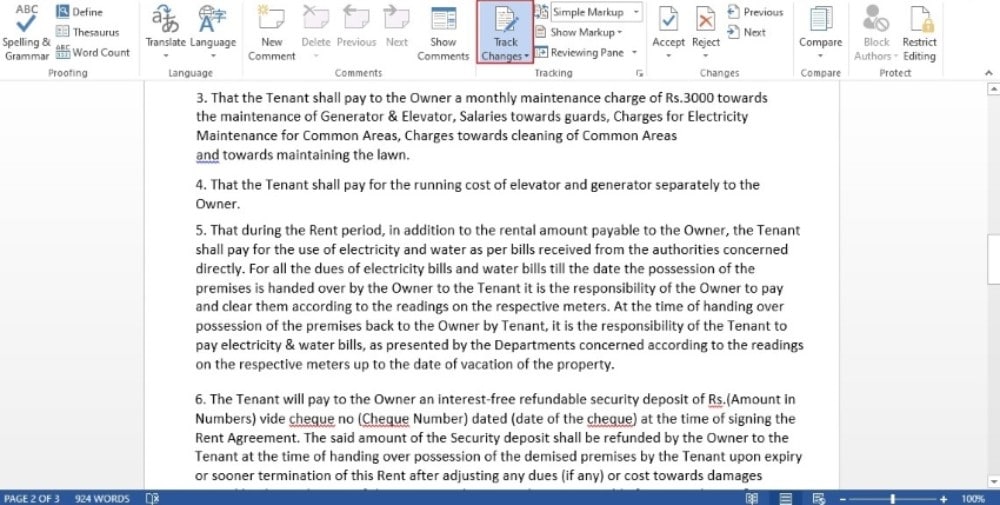
- Edita el documento, elimina o reemplaza las oraciones que quieras cambiar. Microsoft Word las marcará con líneas rojas y con fuente de color rojo.
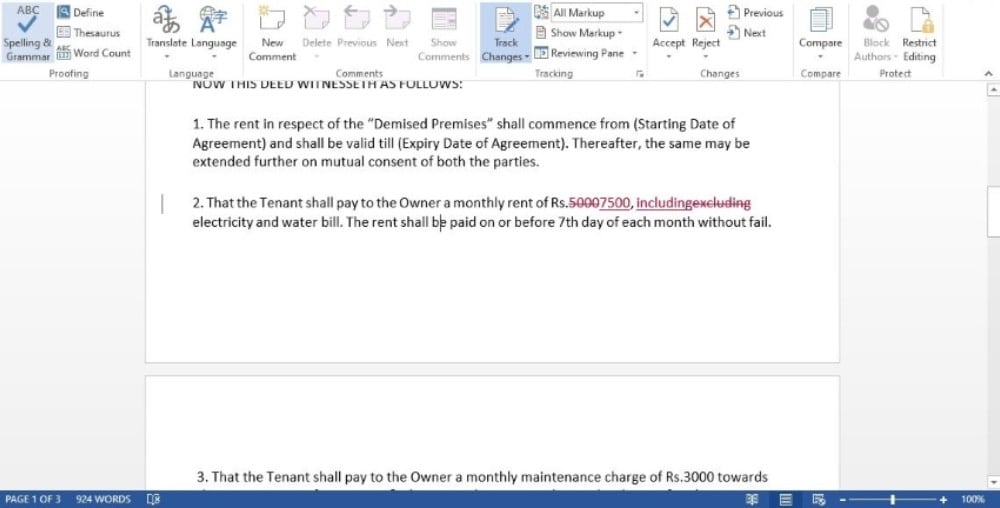
- Haz clic en Nuevo comentario. En la ventana emergente, justifica los cambios que se hicieron en el documento.
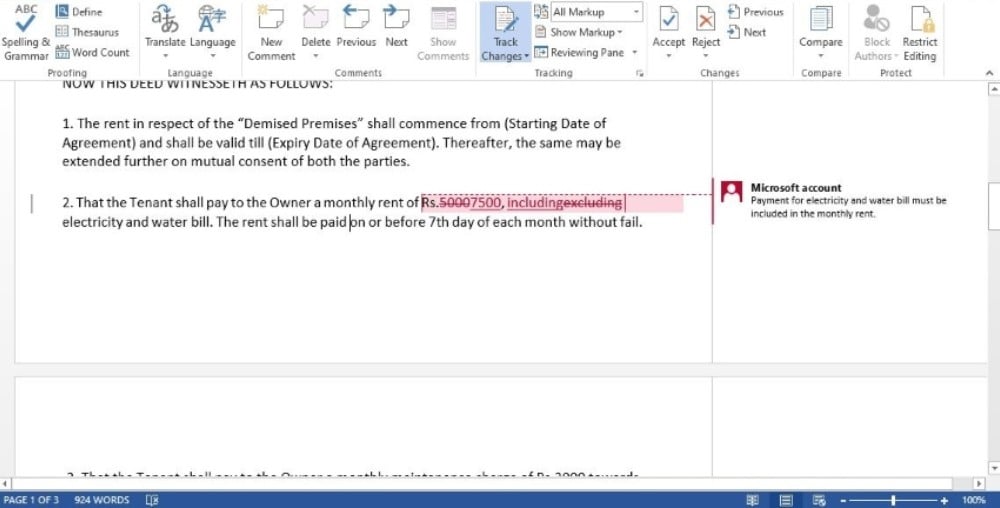
- Guarda el documento.
Parte 4. Gestionar cambios en línea usando Google Docs
¿Quieres una herramienta gratuita para sugerir cambios? Puedes usar Google Docs. Lo mejor es que es una herramienta en línea, entonces no hay que instalar ningún programa. Todo lo que tienes que hacer es crearte una cuenta de Google, y es muy probable que ya tengas una.
Google Docs permite que las partes puedan ver el documento al mismo tiempo. Una parte puede ver lo que la otra parte está haciendo en el documento en tiempo real. Así, uno puede ver las sugerencias de cambios que se están planteando en ese mismo momento e inmediatamente pensar en cómo mejorar el documento. También uno puede responder los comentarios para que las negociaciones sigan su curso.
Para gestionar cambios en documentos en Google Docs, sigue estos pasos:
- Ve a tu Google Drive.
- Haz clic en Nuevo > Subir archivo > sube tu documento y ábrelo.
- Selecciona la palabra/oración/párrafo que quieras editar.
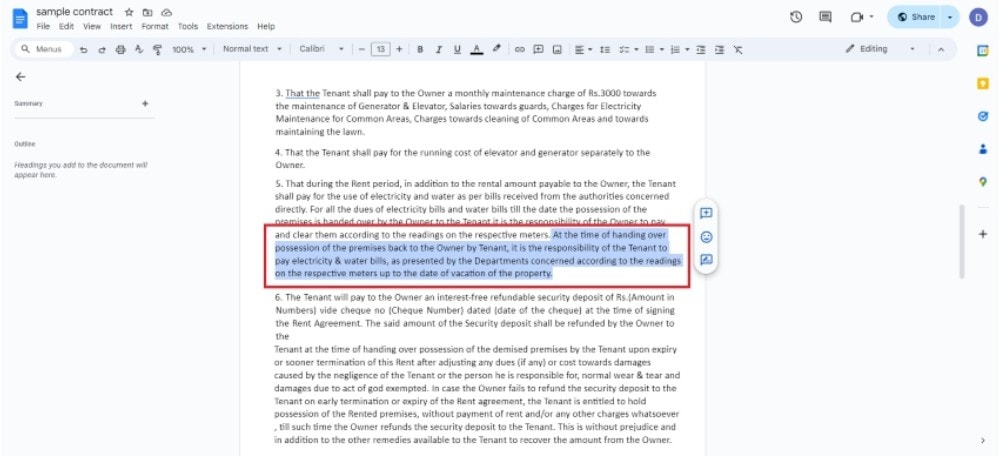
- Haz clic en el botón de Agregar comentario que aparece en la parte derecha del documento.
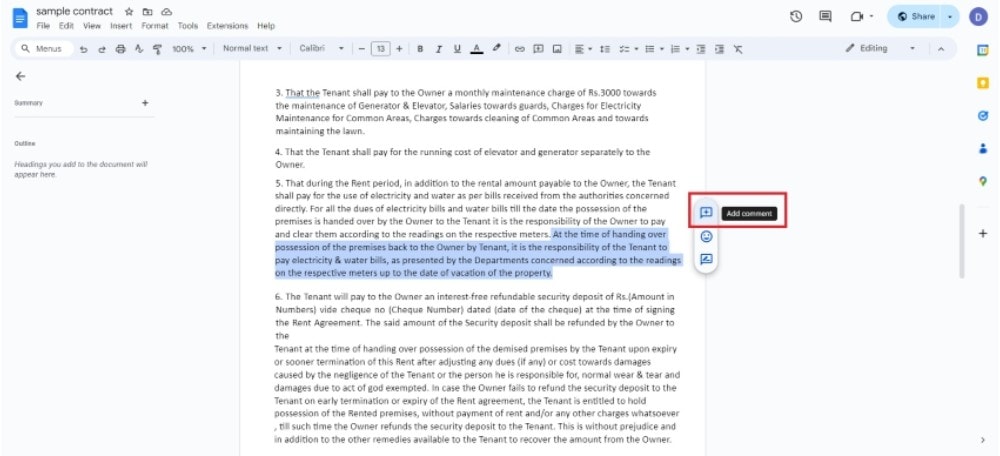
- Haz el cambio que quieras hacer e incluye una justificación en la caja de texto que aparecerá en el panel de la derecha. Haz clic en Comentar para confirmarlo.
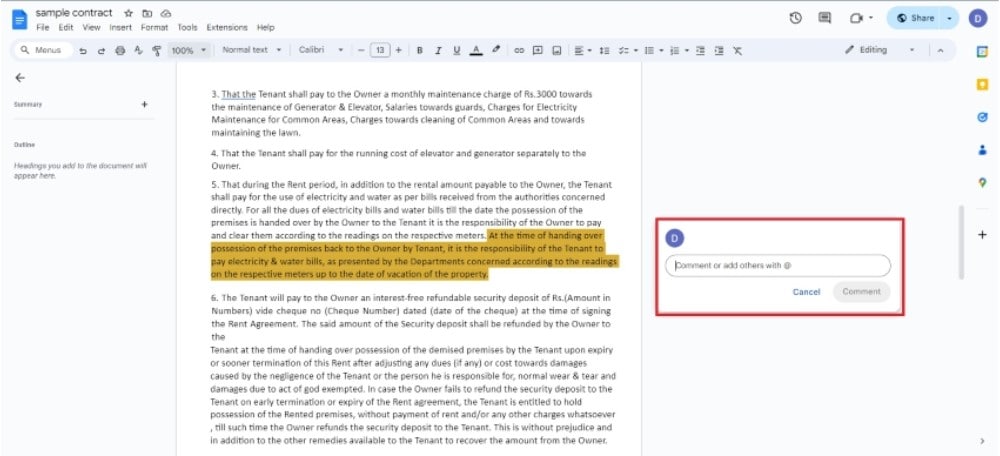
- Haz clic en Compartir. En la ventana emergente, agrega a las personas a las que quieras compartirles el documento para que puedan acceder a este.
- Haz clic en Enviar.
Parte 5. ¿Cómo elegir el método para gestionar cambios en documentos?
¿Cuál de los tres métodos deberías usar? Y si quieres probar otras herramientas, ¿qué funciones deberían tener?
Herramientas de colaboración
Al menos dos partes siempre están involucradas en el proceso de negociación de un contrato: uno mismo y la contraparte. Entonces, es importante que el método que elijas facilite la colaboración. Por ejemplo, debería haber una función para poder compartir fácilmente el documento con sugerencias de cambios con la contraparte. La función de comentarios también es genial, ya que permite entablar una conversación en el mismo documento.
Herramientas de cifrado
La gestión de cambios se suele usar principalmente en documentos formales, como lo son los contratos. Son documentos confidenciales, entonces uno siempre tiene que tener en cuenta la seguridad de la información. Entonces, deberías elegir métodos que te permitan compartir los documentos con sugerencias de cambios de forma segura. Los métodos que permiten proteger a los documentos con contraseñas y que cuentan con permisos para editar los documentos son los más recomendados. Si el método que eliges no cuenta con estas funciones, al menos deberías poder gestionar quién puede visualizar y editar los documentos.
Edición
Elegir una herramienta que te permita sugerir cambios y editar el documento al mismo tiempo es matar a dos pájaros de un tiro. Una vez que las partes hayan llegado a un acuerdo sobre los términos que se deberían incluir, se puede usar la herramienta para revisar el documento.
OCR
Quizá tengas un documento en papel en la mano. Así que, ¿qué se puede hacer? Puedes escanear el documento y hacer una copia digital de este. Luego, puedes importarlo a tu herramienta de gestión de cambios y comenzar a sugerir los cambios.
Sin embargo, esto no se puede hacer inmediatamente ya que los documentos escaneados no son editables, son imágenes. Tienes que convertir su contenido en un texto real, algo que se puede hacer con una herramienta OCR. Las herramientas como Wondershare PDFelement son geniales ya que permiten usar OCR y sugerir cambios en documento.
Conclusión
La forma moderna de sugerir cambios en documentos es mucho más práctica que el método tradicional. No necesitas gastar papel ni tinta, y puedes enviar el documento con sugerencias de cambios a la contraparte de forma inmediata. Así, ahorras tiempo y recursos.
Puedes utilizar Wondershare PDFelement para aprovechar eso. La función de comentarios permite sugerir cambios, también hay una función que permite enviar el documento y una función de cifrado para garantizar la seguridad del documento. Wondershare PDFelement también tiene una función de escaneado y cuenta con la función OCR, que puedes usar para convertir documentos impresos en documentos digitales. Puedes encontrar todas estas funciones en Wondershare PDFelement, lo que hace que sea la mejor opción para sugerir cambios en documentos.

![]() Impulsado por IA
Impulsado por IA



